Ladění aplikací Xamarin.iOS pomocí Xcode
K ladění některých částí aplikace Xamarin.iOS můžete použít Xcode. I když v něm nebudete moct kód .NET ladit, budete moct ladit nativní kód a používat některé nativní vizualizéry v Xcode.
Názorný postup
I když v Visual Studio pro Mac není k dispozici žádná integrovaná podpora ladění Xcode, můžete k tomu použít následující kroky:
Vytvořte aplikaci Xcode pro iOS se stejným ID sady jako aplikace Xamarin.
Identifikátor balíčku projektu Xamarin.iOS najdete tak, že otevřete soubor Info.plist :
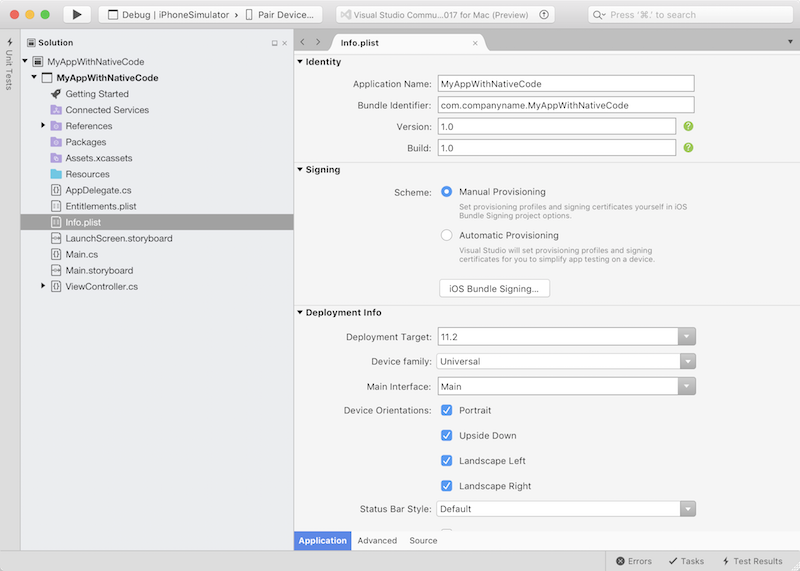
V Xcode nastavíte identifikátor sady při vytváření projektu nebo výběrem cíle v projektu:
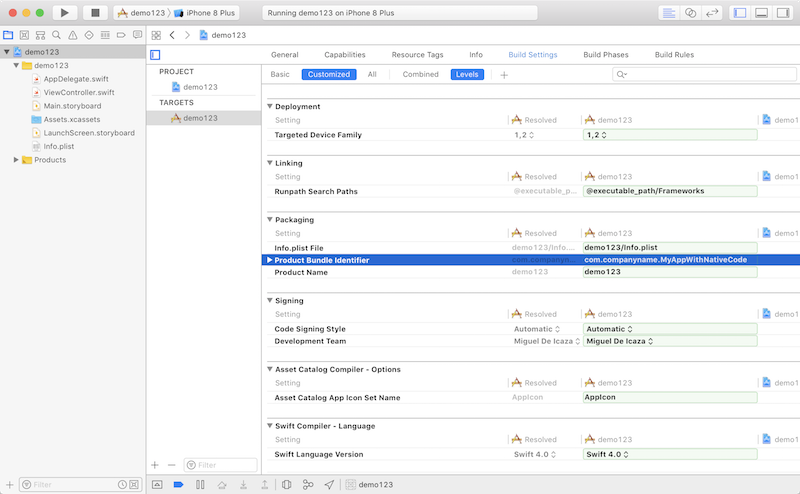
Změňte projekt Xcode tak, aby místo automatického spuštění aplikace čekal na spuštění:
Otevřete panel Schématu úprav výběrem schématu produktu >> nebo pomocí klávesové zkratky cmd⌘ + < klávesová zkratka.
Vyberte schéma Spuštění a na pravém panelu by se měly zobrazit možnosti spuštění. Vyberte Možnost Počkat, až se spustí spustitelný soubor, a klikněte na tlačítko Zavřít.
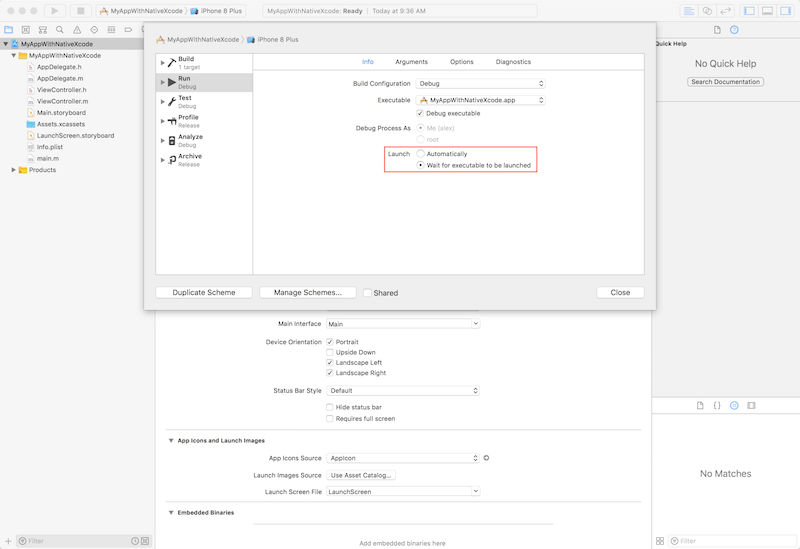
Spusťte projekt Xcode.
Tím se na zařízení nainstaluje fiktivní aplikace Xcode, ale nespustí se.
Spusťte aplikaci Xamarin.
Při spuštění by se měl Xcode připojit k aplikaci Xamarin.
Upozornění
Při každém spuštění možná budete muset provést malou změnu aplikace Xamarin.iOS. V opačném případě Visual Studio pro Mac zjistí, že aplikace nemusí být sestavená a už je nainstalovaná, a nepřeinstaluje ji přes fiktivní aplikaci Xcode.
Alternativní řešení – použití lldb
Pokud jste obeznámeni s používáním lldb z příkazového řádku, existuje mnohem jednodušší řešení.
V prostředí zadejte následující příkaz:
touch ~/.mtouch-launch-with-lldb
V okně Výstup aplikace získáte pokyny k tomu, co dělat, ale v podstatě při spuštění aplikace budete moct k ladění aplikace použít lldb z příkazového řádku.